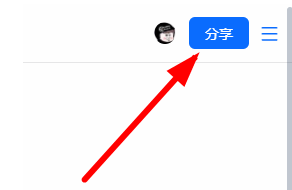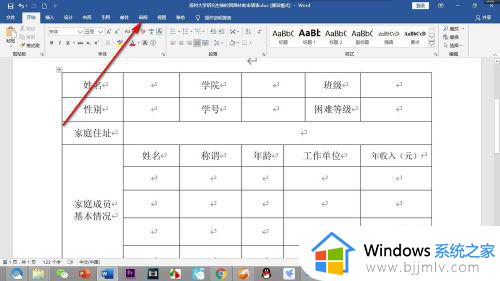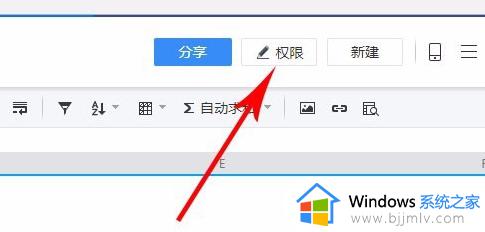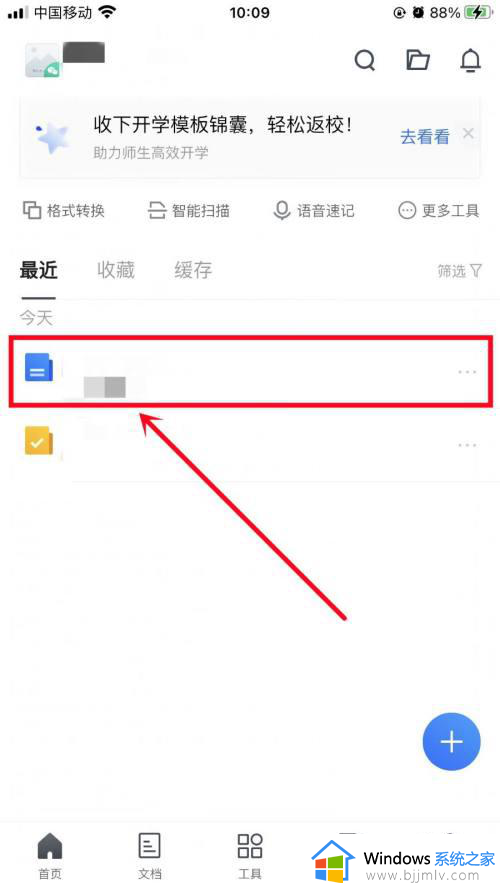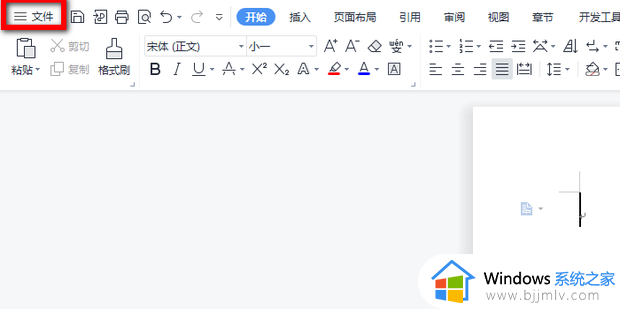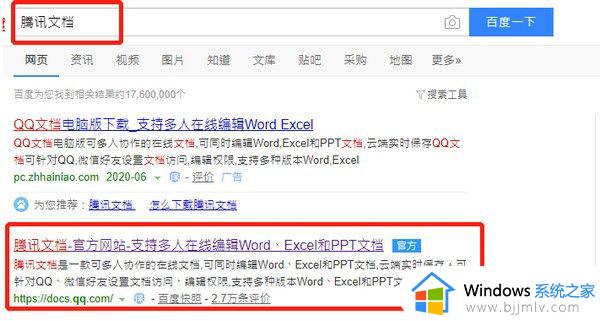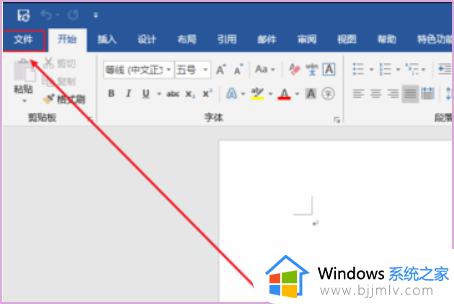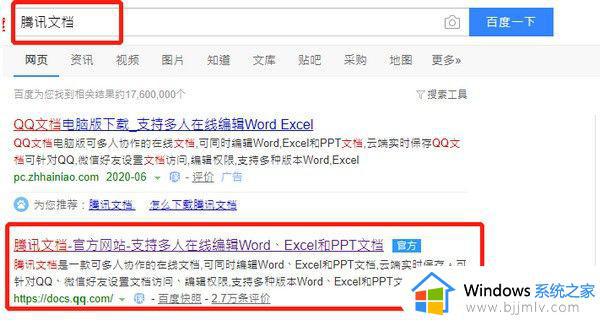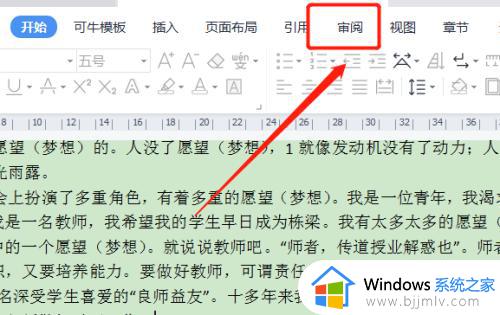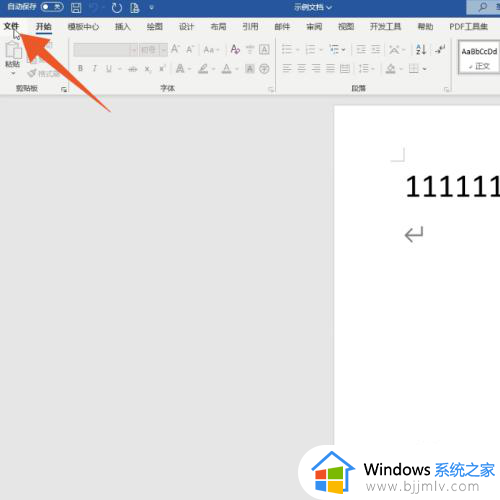金山文档怎么设置编辑权限 金山文档设置编辑权限的方法
更新时间:2024-03-03 15:47:00作者:qiaoyun
金山文档是款很多人都会用到的文档编辑软件,支持多人在线同时编辑等,我们也可以根据自己的需求来设置编辑权限,只是有很多人还不知道金山文档怎么设置编辑权限吧,带着这个问题,本文这就给大家详细介绍一下金山文档设置编辑权限的方法,可以跟随着笔者一起来看看。
方法如下:
电脑端:
1、点击协作
打开金山文档网页,点击协作。
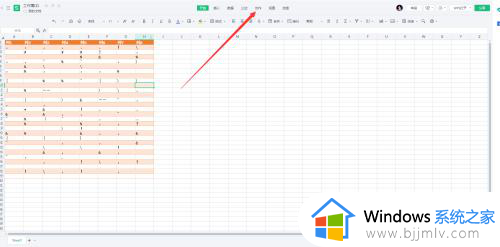
2、点击列权限
在文档中,点击上方的列权限。
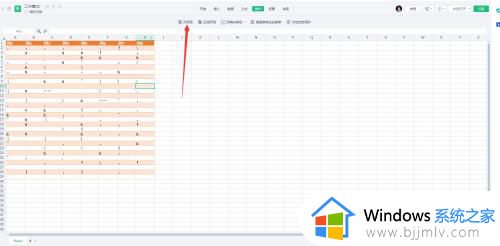
3、设置编辑权限
点击添加协作者,点击仅查看,选择可编辑即可。
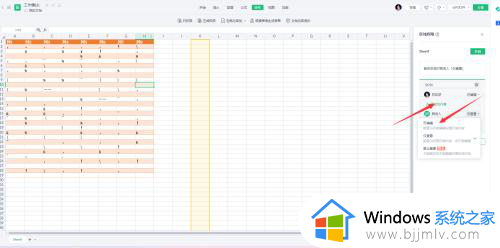
手机端:
1、点击分享
打开金山文档APP,打开表格,点击分享。
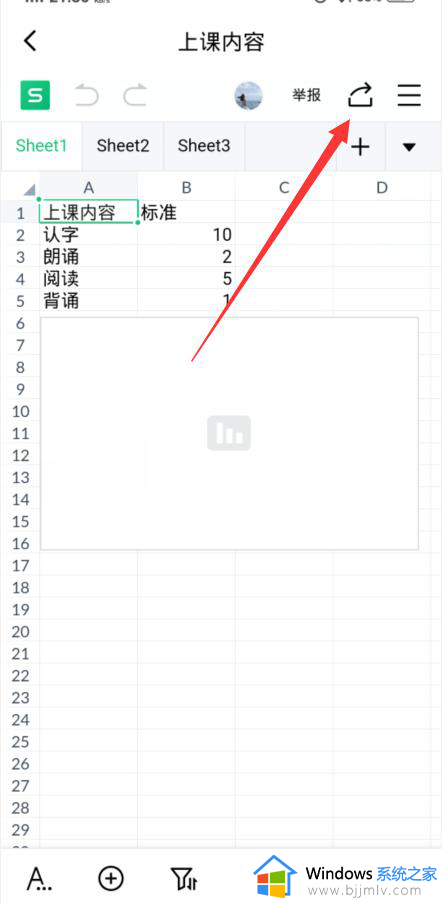
2、点击可编辑
在分享给所有人中,点击可编辑,点击分享设置。
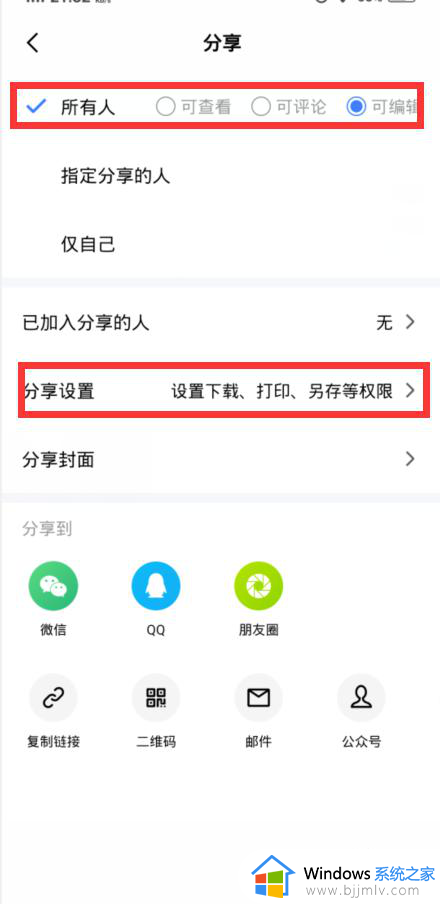
3、设置编辑权限
对分享文件,点击设置编辑权限即可。
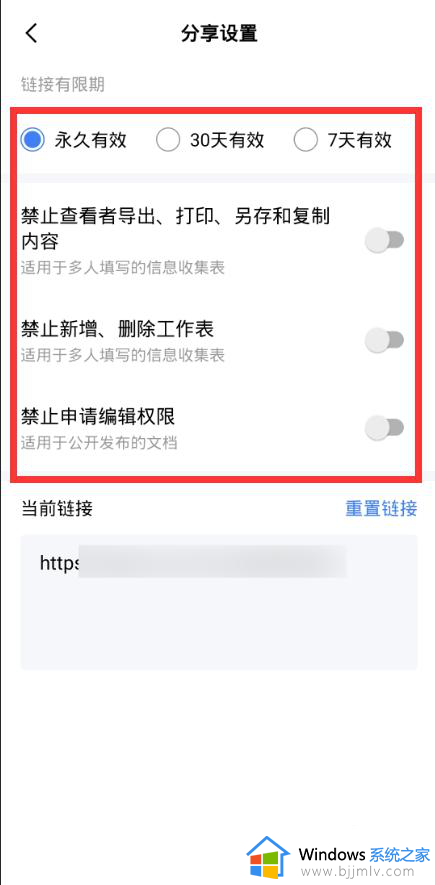
以上给大家介绍的就是金山文档设置编辑权限的详细方法,大家如果有需要的话,可以学习上面的方法步骤来进行设置就可以了。